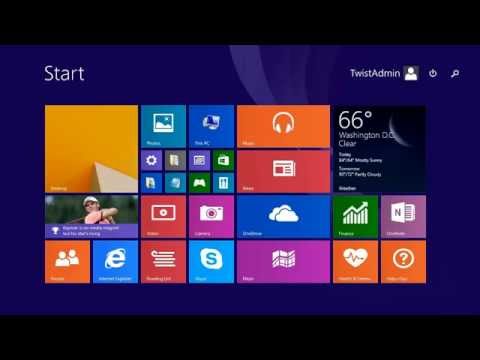Naršymas su skirtukais vienu metu buvo geeksčių domenas, naudojantis alternatyvias naršykles, tačiau kiekviena populiari naršyklė dabar palaiko naršymą skirtukais - net mobiliosiomis naršyklėmis išmaniuosiuose telefonuose ir planšetiniuose kompiuteriuose.
Šis straipsnis skirtas pradedantiesiems. Jei žinote ką nors, kas nepilnai supranta skirtukų naršymą ir kaip tai nuostabu, nedvejodami siųskite jį jiems!
Kas yra naršyklės skirtukas?
Naršyklės skirtukai leidžia vienu metu turėti keletą tinklalapių, be darbalaukio žongliuojant kelis langus. Kiekvienas atviras tinklalapis pasirodys kaip "skirtukas" savo žiniatinklio naršyklės lango viršuje. Galite spustelėti skirtukus, kad perjungtumėte tarp atidarytų tinklalapių.

Kiekviena naršyklė taip pat palaiko kelis langus, bet tai gali būti nepatogu pereiti. Atsidarius 20 puslapių gali būti valdomas naršyklės skirtukais, tačiau jūsų darbalaukyje atidaromos 20 naršyklės langų gali būti varginantis košmaras.

Naujo skirtuko atidarymas
Jei norite atidaryti naują naršyklės skirtuką, spustelėkite mygtuką Naujas skirtukas, esantį naršyklės įrankių juostos skirtukų dešinėje. Šis mygtukas skirtingose naršyklėse atrodo šiek tiek kitaip, bet paprastai jis yra toje pačioje vietoje.
Paspaudus šį mygtuką bus atidarytas naujas skirtukas. Priklausomai nuo jūsų naršyklės nustatymų, naujame skirtuke gali būti rodomas jūsų naršyklės naujas skirtuko puslapis, tuščias puslapis arba jūsų pagrindinis puslapis.

Jei naudojate naršyklę, kuri atlieka paieškas iš savo adreso juostos - pavyzdžiui, "Google Chrome" arba naujausios "Internet Explorer" versijos - galite paspausti Ctrl + T, įveskite paiešką, pvz. picair paspauskite "Enter", kad greitai atidarytumėte naują skirtuką su šia paieška.
Naujų skirtukų nuorodos atidarymas
Norėdami atidaryti nuorodą iš tinklalapio naujame skirtuke, dešiniuoju pelės mygtuku spustelėkite nuorodą ir pasirinkite Atidarykite nuorodą naujame skirtuke pasirinkimas. (Šioje parinktyje kitose interneto naršyklėse gali būti šiek tiek kitoks pavadinimas.)

Tai leidžia jums atidaryti keletą jus dominančių tinklalapių. Pavyzdžiui, jei norite skaityti keletą straipsnių čia "How-To Geek", jums nereikės spustelėti kiekvieno straipsnio, perskaityti straipsnį, paspausti mygtuką "Grįžti", tada ieškokite kito straipsnio - galite atidaryti kiekvieną jus dominantį straipsnį naujame skirtuke. Straipsniai bus įkelti fone, todėl, kai jūs pereinate į skirtuką, jis bus paruoštas skaityti be apkrovos laiko.

Tab trikiai
Jei kada nors netyčia uždarėte skirtuką, galite dešiniuoju pelės klavišu spustelėti skirtuko juostą ir naudoti parinktį "Pakartotinis uždarytas skirtukas" arba "Atšaukti uždarymą". Jūsų naršyklė vėl atidarys kortelę, kurią jūs paskutinį kartą uždarėte.


Norėdami gauti daugiau naršyklės gudrybių, patikrinkite 47 klaviatūros sparčiuosius klavišus, kurie veikia visose žiniatinklio naršyklėse.